
Utiliser les actions Répéter dans Raccourcis
Les actions Répéter et Répéter avec chacun vous permettent d’exécuter un groupe d’actions plusieurs fois de suite dans un raccourci.
Utilisation de l’action Répéter
Lorsque vous faites ajouter une action Répéter à votre raccourci, l’action comprend deux marqueurs : Répéter (pas visible en tant que balise séparée) et Fin de la récurrence. Placez les actions à répéter entre les marqueurs Répéter et Fin de la récurrence, puis précisez le nombre de répétitions souhaité. À l’exécution du raccourci, les actions placées entre les marqueurs sont mises en boucle le nombre de fois que vous avez indiqué.
Par exemple, une boucle répétée qui contient une action Faire vibrer l’appareil réglée sur Répéter 3 fois fera vibrer votre appareil iOS trois fois à l’exécution du raccourci.
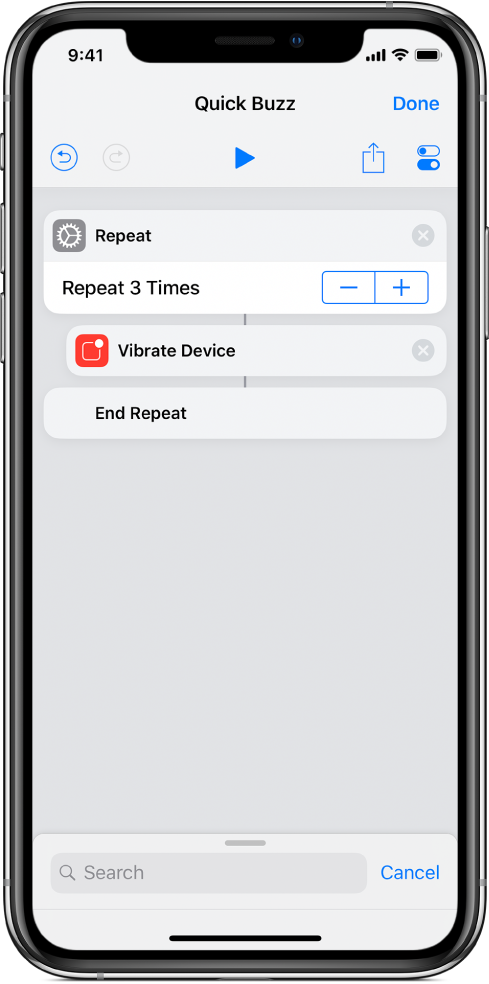
Vous pouvez placer un nombre illimité d’actions dans une boucle répétée. Les actions s’exécutent dans l’ordre (de haut en bas) et lorsque la dernière action est atteinte, le raccourci revient à la première action, puis s’exécute à nouveau (le nombre de fois indiqué).
Astuce : Vous pouvez placer des actions Répéter les unes dans les autres dans votre raccourci : Dans l’éditeur de raccourcis, faites glisser une deuxième action Répéter de manière à ce qu’elle chevauche la partie inférieure de la première. La deuxième action Répéter est imbriquée (en retrait) sous la première.
À propos du débit d’entrée dans une action Répéter
Lorsque vous transmettez une entrée à l’action Répéter, cette même entrée est transmise au début de la boucle à chaque itération. Par exemple, si un raccourci contient une action Texte suivi par une boucle répétée comprenant une action Énoncer le texte, le raccourci énonce le même texte plusieurs fois.
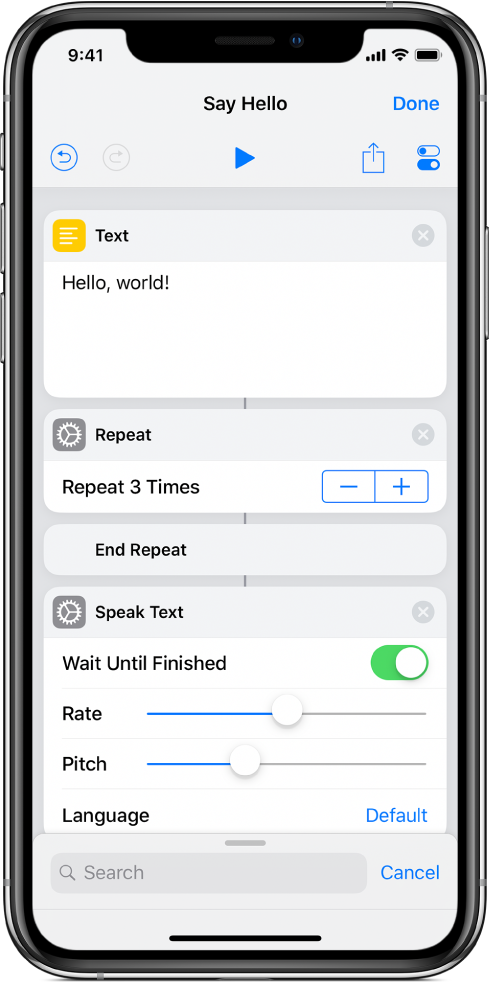
Pour chaque itération d’une boucle répétée, la sortie de la dernière action est placée dans une liste, et cette liste devient la sortie de l’ensemble de l’action Répéter.
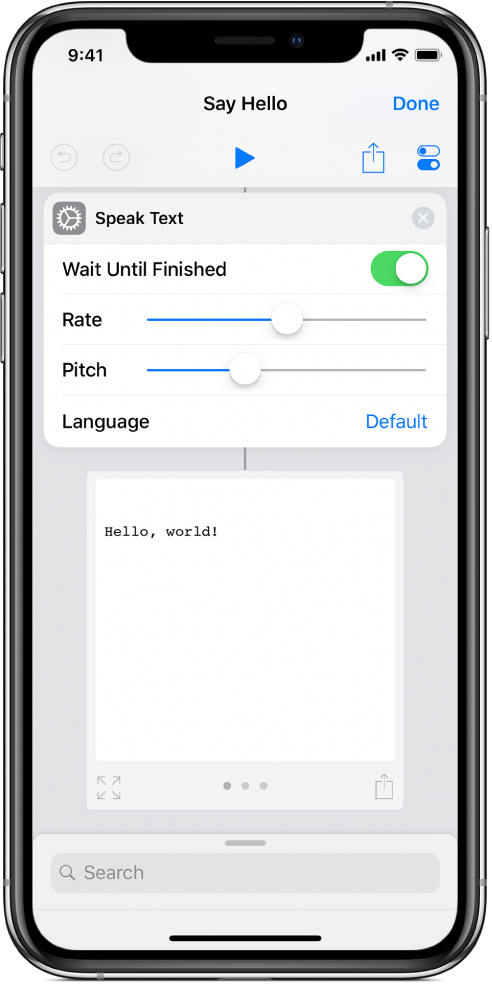
Par exemple, une action Répéter qui s’exécute quatre fois et qui contient une action Obtenir les photos les plus récentes renvoie la photo la plus récemment enregistrée dans Photos à chaque itération de la boucle. Après l’exécution des quatre itérations, les sorties sont réunies et une liste de quatre photos identiques est créée. Les quatre photos deviennent la sortie de l’ensemble de l’action Répéter, puis sont transmises à l’action suivante après la boucle répétée.
Pour en savoir plus sur le processus d’entrées et de sorties, consultez la rubrique Comment fonctionnent les raccourcis?
Astuce : Touchez l’espace vide à gauche des boutons plus (+) et moins (-) pour définir le nombre de répétitions d’une variable. Par exemple, si vous ajoutez la variable Demander à l’exécution au paramètre Répéter de l’action Répéter, vous serez invité à choisir combien de fois la boucle se répétera lors de l’exécution du raccourci.
Utilisation de l’action Répéter avec chacun
L’action Répéter avec chacun prend une liste d’éléments en entrée, puis exécute le même groupe d’actions une fois par élément de la liste. Cela est utile si vous travaillez avec plusieurs fichiers ou éléments de contenu. Ce type de boucle se répète jusqu’à ce que chaque élément transmis à l’action Répéter avec chacun soit itéré.
Par exemple, si vous avez défini une action Obtenir les événements à venir pour récupérer vos quatre prochains événements de calendrier et que vous placez une action Répéter avec chacun après l’action, la boucle répétée s’exécute quatre fois et chaque itération reçoit l’un des événements de calendrier en entrée.
Lorsque vous ajoutez une action Répéter avec chacun à votre raccourci, l’action comprend deux marqueurs : Répéter avec chacun (pas visible en tant que balise séparée) et Fin de la récurrence.
À la fin de la boucle répétée, les sorties transmises au marqueur Fin de la récurrence lors de chaque itération sont rassemblées et transmises en sortie de l’action Répéter avec chacun.
La variable Élément de répétition
L’action Répéter avec chacun offre une variable spéciale pour effectuer le suivi de l’élément actuel : Élément de répétition. La variable Élément de répétition est mise à jour à chaque itération de la boucle et contient l’élément transmis en entrée pour chacune.
Par exemple, si vous transmettez 10 éléments de calendrier dans une action Répéter avec chacun, la variable Élément de répétition représente l’un des événements de calendrier dans chaque itération lorsque le raccourci est exécuté en boucle pour chaque élément de calendrier.
Remarque : Si vous avez placé une action Répéter avec chacun à l’intérieur d’une autre action Répéter avec chacun, le nom de la variable devient Élément de répétition 1 pour l’élément répété à l’intérieur, Élément de répétition 2 pour la boucle plus profonde, etc.
La variable Index de répétition
Toutes les boucles répétées offrent une variable spéciale appelée Index de répétition, qui peut être utilisée pour effectuer un suivi de l’itération actuelle de la boucle. La variable Index de répétition contient le nombre de fois qu’une boucle a été répétée, commençant à 1 pour la première itération de la boucle et augmentant de 1 à chaque fois. La deuxième fois qu’une boucle est exécutée, l’Index de répétition est 2; la troisième fois, 3; et ainsi de suite.
Remarque : Si vous avez placé une action Répéter à l’intérieur d’une autre action Répéter (créant ainsi une boucle de répétition imbriquée), le nom de la variable de l’action Répéter intérieure devient Index de répétition 2. Une action Répéter imbriquée supplémentaire proposerait une variable Index de répétition 3, et ainsi de suite.
Pour en savoir plus, consultez la section Utiliser des variables dans Raccourcis.
Créer des boucles infinies
Bien que Raccourcis ne permette pas à une action d’exécuter un groupe d’actions répétées indéfiniment, vous pouvez émuler ce comportement à l’aide de l’action Exécuter le raccourci. L’action Exécuter le raccourci vous permet d’exécuter un raccourci à l’intérieur d’un autre. Configurez l’action Exécuter le raccourci de façon à exécuter le même raccourci que celui dans lequel il est compris, et le raccourci s’exécutera du début à la fin de manière répétée jusqu’à ce que vous l’arrêtiez.
Tester la sortie
Lorsque vous apprenez à travailler avec Répéter et Répéter avec chacun, il est utile de tester les résultats produits après le marqueur Fin de la récurrence pour vous assurer que le contenu est tel que vous le vouliez. Placez une action Coup d’œil après le marqueur Fin de la récurrence pour afficher un aperçu des éléments produits en sortie par la boucle répétée.
Vous pouvez également placer une action Afficher l’alerte après le marqueur Fin de la récurrence et insérer une variable magique Résultats de la répétition dans la boîte de message afin d’afficher le texte produit par la boucle. Si vous testez une boucle qui se trouve dans le milieu d’un long raccourci, il est pratique d’utiliser une action Afficher l’alerte pour prévisualiser les résultats, car vous pouvez inclure un bouton Annuler dans l’alerte pour arrêter le raccourci à cet endroit de la boucle.